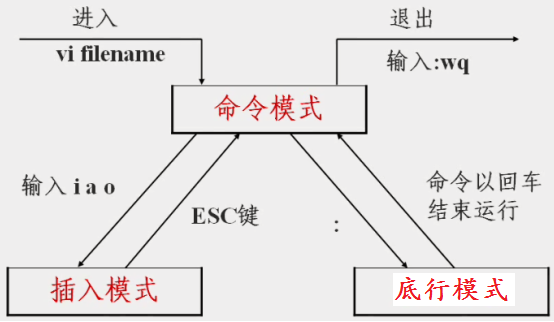vim簡明教程--半小時從入門到精通
vim三種模式:命令模式、插入模式、底行模式。使用ESC、i、:切換模式。
vim [路徑/]目標檔名:若存在則開啟,不存在則新建並開啟。
基本步驟:1. vim hello.c 2. 鍵入i 3. 編輯 4. 鍵入[ESC] 5. 鍵入:wq儲存退出
命令模式:用於複製、貼上、刪除、插入、撤銷、移動等命令
移動: h、j、k、l--移動左、下、上、右游標(j比較像↓)
數字0--到本行行頭 $--到本行行尾
^--到本行第一個非空格字元 g_--帶本行最後非空格字元
gg--到檔案第一行 G--到檔案最後一行(注意是大寫)
數字nG--到第n行(冒號:數字n--也可以到指定n行)
w--到下一個單詞開頭 e--到下一個單詞結尾
W--到下一個空格前 E--到下一個空格後
%--匹配括號移動(包括()、[ ]、{ },需要先移動到某個括號上)
*/#--移動到與當前游標所在單詞相匹配的下一個/上一個單詞
插入: i--在游標前插入文字 a--在游標後插入文字
o--在當前行後插入新行 O--在當前行前插入新行(大寫)
刪除: x--刪除當前游標所在字元
dd--刪除當前游標所在行,刪除的內容在剪下板中
[n]dd--刪除當前游標所在行開始的n行
複製: yy--複製當前游標所在行
[n]yy--n為數字,複製當前游標開始的n行
貼上: p--貼上剪下板到游標所在行
搜尋: /name<enter>--查詢游標之後的名為“name”的字串,後按n,字元間跳轉
撤銷: u--撤銷(注意是小寫) Ctrl+r--回退
替代: r--替代當前游標處的字元 cw--替代從游標處所在位置後到一個單詞結尾的字元
:%s/foo/bar/g 將文中所有foo替換成bar
其他:gU--單詞變大寫gu--單詞變小寫
剪下==刪除+貼上
底行模式:
:w 儲存(後跟檔名,可檔案另存為)
:q 退出vi(系統會提示儲存修改)
:q! 強行退出(對修改不做儲存)
:wq 儲存後退出
:set number 顯示行號 :set nonumber 取消行號
:!<系統命令> 執行一個系統命令並顯示結果,按<enter>返回
:!sh 切換到命令列,按Ctrl+d返回vim
:help <command> 顯示vim相關命令幫助
:e <path/file>開啟一個檔案 :bn和:bp上下檔案之間切換(:n到下一個檔案)
更好更快更強
數字n<command>:重複command命令數字n次,3dd、2p
.(小數點):重複上一次命令
v:視覺化操作(輸入命令前先輸入v)
塊操作:Ctrl+v,移動游標選擇物件,大寫的 I,<command>,如#或//,esc兩次,生效
自動縮排:Ctrl+v,移動游標選擇行,=
左右縮排:Ctrl+v,移動游標選擇行,</>
多行註釋:Ctrl+v,選擇多行,大寫的 I,輸入#,esc兩次
多行取消註釋:Ctrl+v,選擇多行需要刪除的部分,d
自動提示:Ctrl+n
設定tab縮排為4個空格:vim /home/hostname/.vimrc
set ts=4
set expandtab
set smartindent
set tabstop=4
set shiftwidth=4
set softtabstop=4
在vim內開啟新的檔案輸入 :e myFile.c
分屏顯示: 上下分 :split 簡寫 :sp 左右分 :vsplit 簡寫 :vsp
Ctrl+ww——依次向後切換到下一個窗格中